有时候,u盘装的资料太多,我们会删除没有用的文件,如果U盘误删了文件,尤其又是非常重要的文件,我们要怎么办呢?虽然说U盘误删了文件恢复,但是怎么恢复U盘误删了文件呢?那么面windows7之家小编就详细介绍一下U盘误删了文件恢复的方法。
U盘误删了文件恢复方法/步骤
打开360,找到如图的“添加”按钮
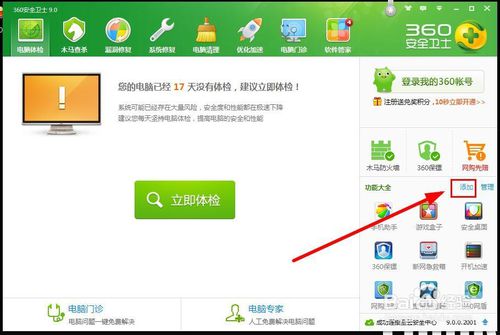
如图:全部——文件恢复——添加。。等待下载自动安装完成。。
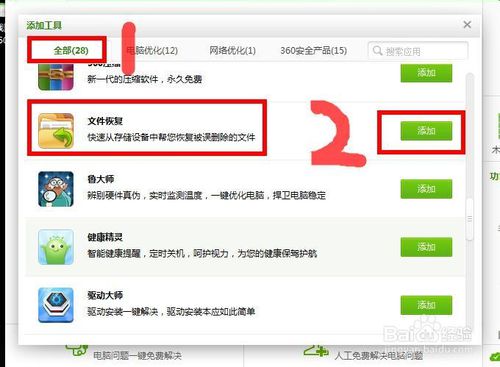
打开“文件恢复”,,如图操作
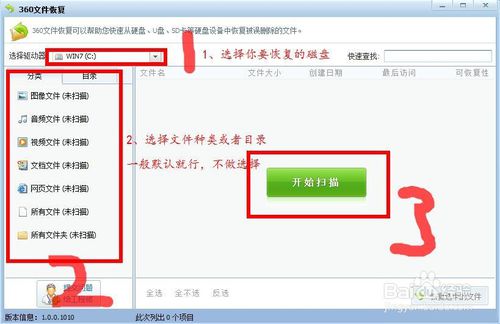
选择要恢复的文件——————恢复选中文件
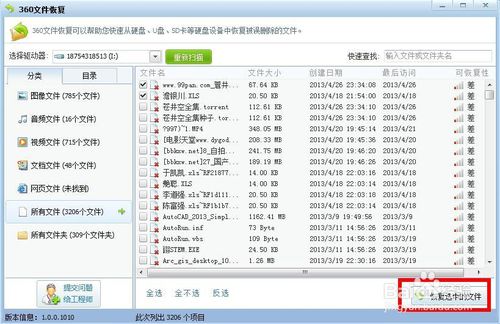
选择一个目标文件夹:不能是该被恢复的磁盘!建议恢复到桌面,新建一个文件夹
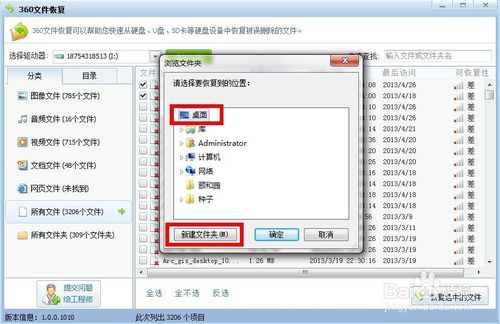
注意事项
恢复文件不能恢复到该磁盘,而是恢复完后剪切回源磁盘
如上所述的全部文章内容就是相关U盘误删了文件如何恢复了,上面的只是一个简单的,免费提供给大家的恢复文件的图文教程,如果你发现文件被误删后应立即停止对该磁盘的任何读取操作,然后用恢复软件恢复,就可以了,大家一定要记住了哦!拓展阅读:win7安装版系统下载!
Copyright ©2018-2023 www.958358.com 粤ICP备19111771号-7 增值电信业务经营许可证 粤B2-20231006